Många av Windows-användarna har nyligen rapporterat med felkoden 0x00000190 på ett Windows 11-system när de försökte öppna och ladda ner valfritt program i Microsoft Store. Det här felet visas som "Något hände i vår ände. Att vänta lite kan hjälpa.” följt av felkoden 0x00000190. Vi har analyserat den här felkoden och kommit fram till några lösningar som definitivt kommer att hjälpa andra. Om du stöter på samma problem kommer det här inlägget att hjälpa dig att lösa det här felet och fortsätta att ladda ner och installera applikationerna från Microsoft Store på ditt Windows 11-system.
Innehållsförteckning
Fix 1: Se till att din internetanslutning är stabil
När det finns något fel i en applikation som använder internetanslutning, är det alltid bättre att kontrollera internetanslutningens stabilitet. Ibland börjar vi direkt använda applikationen och om internetanslutningen inte är tillräckligt stark för att ladda ner eller ladda upp data kan användaren få en sådan felkod. Microsoft Store skickar och tar emot data från sin server via internet och låter användare hantera sina applikationer som att ladda ner och installera. Så en gång starta om din Wi-Fi-router eller Mobile Hotspot och försök ansluta den igen på ditt system. Försök sedan använda Microsoft Store och kontrollera om det fortfarande skickar detta felmeddelande på ditt system.
Hoppas detta löser problemet och om inte, prova våra andra lösningar nedan i det här inlägget.
Fix 2: Återställ Windows Store Cache
Steg 1: Tryck Windows + R nycklar tillsammans för att öppna Springa dialog ruta.
Steg 2: Skriv sedan wsreset.exe i körrutan och tryck Stiga på nyckel som visas nedan.

Steg 3: Kommandotolksverktyget dyker upp som omedelbart börjar återställa Windows Store-cacheminnet på ditt system.
Steg 4: När återställningen av Windows Store-cachen är klar öppnas Microsoft Store vilket betyder att det är framgångsrikt.
Steg 5: Försök nu och kontrollera om felkoden fortfarande visas.
Hoppas detta löste ditt problem.
Fix 3: Justera inställningarna för datum och tid
Steg 1: Tryck Windows + R tangenterna tillsammans på ditt tangentbord för att öppna Springa dialog ruta.
Steg 2: Skriv kontrollpanel i körrutan och klicka OK knappen, som öppnar Kontrollpanel.

Steg 3: Se till på sidan Kontrollpanelen Stora ikoner alternativet är valt som Visa efter i övre högra hörnet.
Steg 4: Klicka sedan Datum och tid funktion som visas i skärmdumpen nedan.
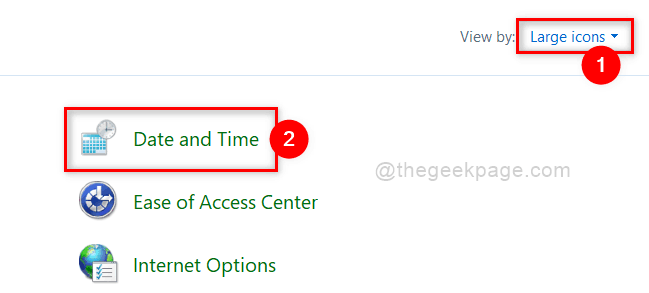
Steg 5: Gå till i fönstret Datum och tid Datum och tid och kontrollera om datum och tid som visas är korrekta eller inte.
Steg 6: Om datum och tid som visas är fel, klicka sedan Ändra datum och tid knappen och justera datum och tid därefter.
Steg 7: Om tidszonen inte är korrekt, klicka sedan Ändra tidszon knappen under Tidszon i fönstret som visas.
Steg 8: När du är klar klickar du OK för att stänga fönstret Datum och tid.

Steg 9: Stäng fönstret Kontrollpanel.
Kontrollera nu om problemet kvarstår. Om det fortfarande finns, försök sedan med en annan lösning som anges nedan.
Fix 4: Registrera Microsoft Store igen
Steg 1: Tryck Windows + R tangenterna tillsammans på ditt tangentbord för att öppna Springa dialog ruta.
Steg 2: Skriv powershell i dialogrutan Kör och tryck på CTRL + SHIFT + Enter nycklar tillsammans för att öppna PowerShell som administration.
Steg 3: Klicka sedan Ja på UAC-prompten för att fortsätta.
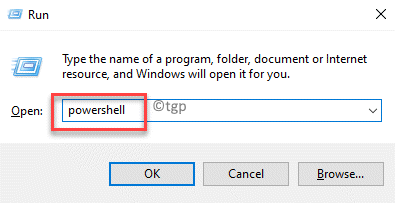
Steg 4: Kopiera sedan och klistra in kommandot nedan i kommandotolken och tryck på Stiga på nyckeln för att utföra det.
Skaffa sig-AppXPackage*Microsoft.WindowsStore*|För varje{Lägg till-AppxPackage-Inaktivera utvecklingsläge-Registrera"$($_.Installationsplats)\AppXManifest.xml"}
Steg 5: Detta kan ta lite tid, så vänta tills det är klart.

Steg 6: Stäng nu PowerShell-applikationen och starta om ditt system en gång.
Försök och kontrollera om problemet fortfarande uppstår på ditt system.
Hoppas detta löste ditt problem.
Det är det killar.
Hoppas den här artikeln var intressant och informativ.
Vänligen lämna oss kommentarer nedan.
Tack.


